Cách tắt ứng dụng chạy ngầm trên điện thoại và máy tính
Cách tắt ứng dụng chạy ngầm trên điện thoại và máy tính
Cách tắt ứng dụng chạy ngầm là phương pháp đơn giản, hiệu quả để giúp máy hoạt động ổn định, đỡ tiêu tốn năng lượng hơn. Chính vì vậy, ngay trong bài thủ thuật điện thoại này, sẽ giúp bạn thực hiện tắt cách tắt các ứng dụng chạy ngầm trên android, iPhone hay trên Win 7, Win 10, Win 11 nhanh chóng nhất. Mời mọi người cùng tham khảo nhé.
Cách cách tắt ứng dụng chạy ngầm trên điện thoại
Smartphone là thiết bị điện tử có hiệu năng yếu hơn máy tính, nên cần phải dọn sạch ứng dụng chạy ngầm trong thời gian nhất định, không sẽ ảnh hưởng tới khá nhiều đến hiệu năng đối với dòng máy lâu đời.
Tắt ứng dụng chạy ngầm iPhone
Đầu tiên, bạn hãy dùng phương pháp xóa từng cửa sổ đa nhiệm, bằng các bước dưới đây. Các bước thực hiện như sau:
- Bước 1: Đối với dòng iPhone đời cũ, hãy nhấn 2 lần liên tục vào nút Home. Còn kể từ iPhone X trở lên, hãy vuốt từ dưới màn hình lên, rồi thả tay là được.
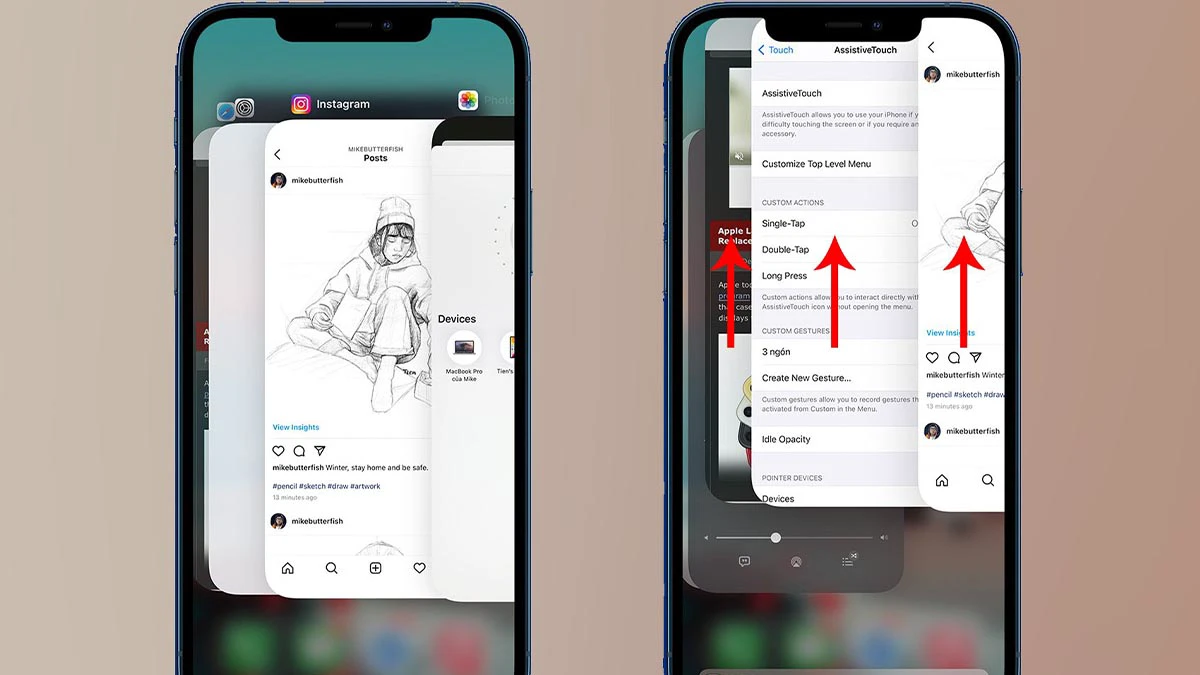
- Bước 2: Vuốt từng đa nhiệm lên phía trên để tắt.
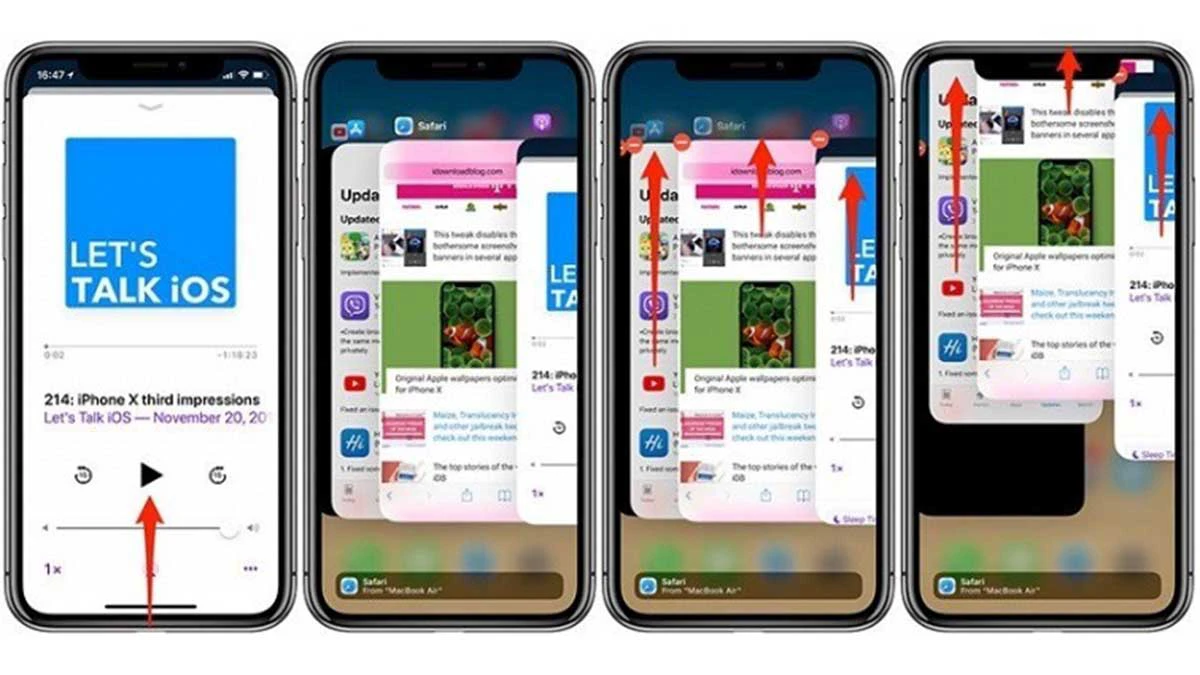
- Bước 3: bạn có thể thực hiện tắt tất cả ứng dụng chạy ngầm trong Cài đặt, bằng cách vào phần Cài đặt chung > Nhấn Làm mới ứng dụng trong nền.
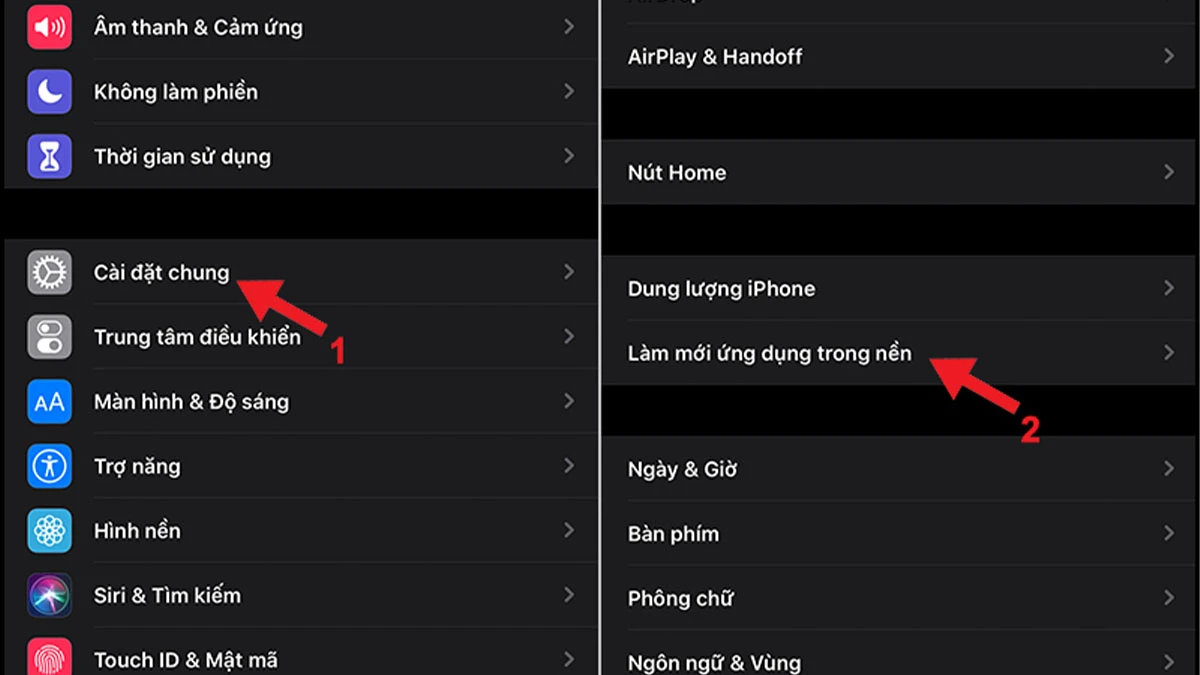
- Bước 4: chọn Tắt là thành công, hoặc bạn có thể gạt thanh trạng thái sang bên trái để tắt riêng từng app đó.
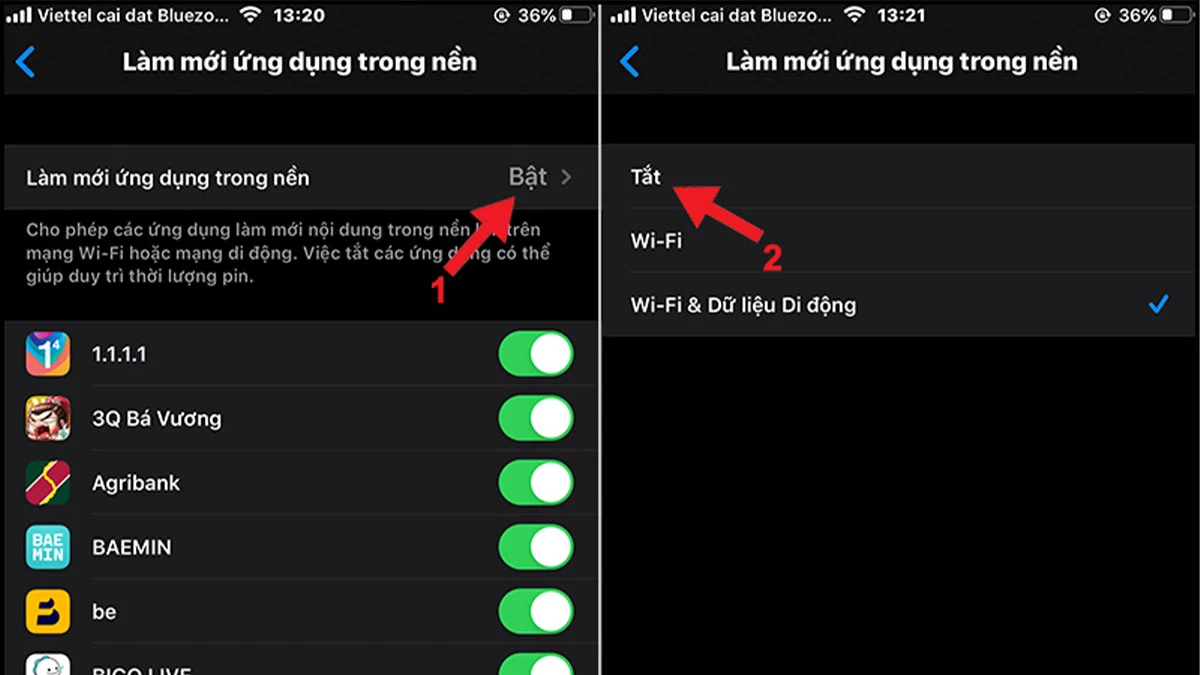
Xem thêm: Cách tra thông tin số điện thoại lạ miễn phí, đơn giản và hiệu quả!
Cách tắt các ứng dụng chạy ngầm trên Android
Các bước thực hiện như sau:
- Bước 1: Đối với điện thoại thuộc hệ điều hành Android, bạn chỉ cần nhấn vào phím đa nhiệm (biểu tượng 3 dấu gạch phía góc bên trái).
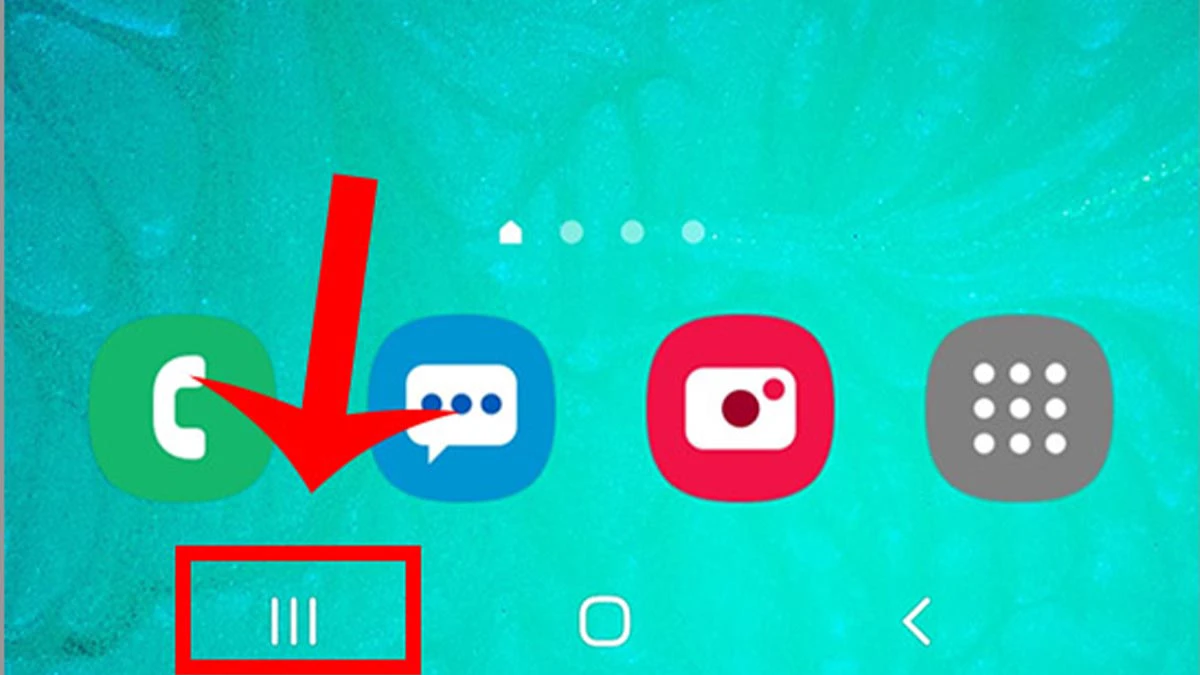
- Bước 2: Ấn vào Đóng tất cả hoặc Kéo đa nhiệm đó lên trên.
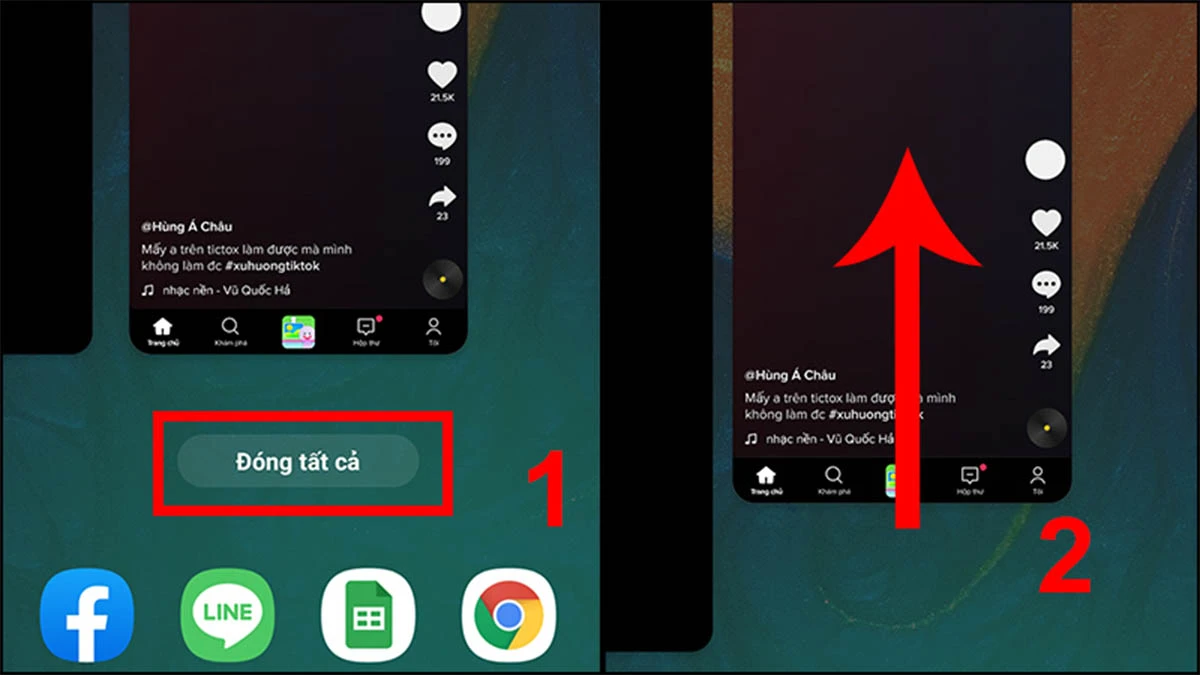
- Bước 3: Ngoài ra, bạn có thể tắt tất cả ứng dụng tương tự như iPhone, bằng cách nhấn vào Cài đặt > Chọn Ứng dụng.
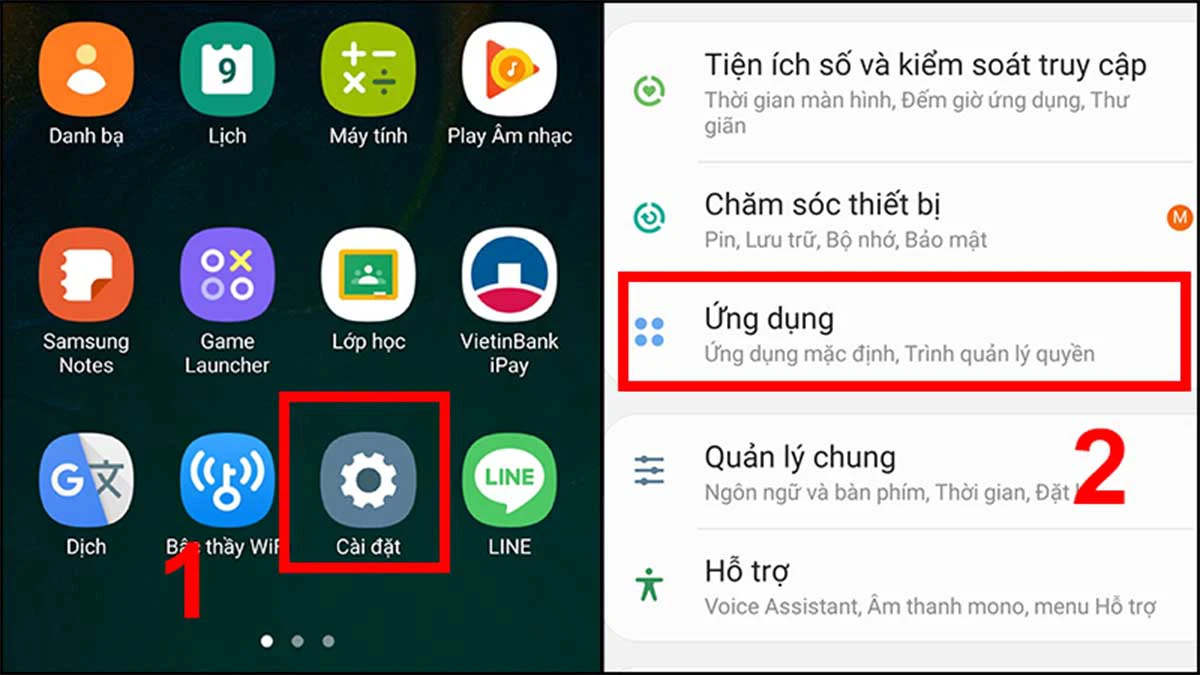
- Bước 4: chọn ứng dụng mà bạn muốn tắt, ấn vào Buộc dừng.
>>>Bài viết mới: Cách đưa ứng dụng ra màn hình điện thoại trên iPhone, Samsung, Android.
Tắt ứng dụng chạy ngầm trên máy tính, laptop
Không chỉ trên điện thoại, mà máy tính cũng có thể tắt ứng dụng chạy ngầm. Điều này, sẽ giúp cho những dòng máy có cấu hình yếu hoạt động trơn tru hơn, tránh bị tràn RAM.
Cách tắt ứng dụng chạy ngầm win 10
Các bước thực hiện như sau:
- Bước 1: Trên hệ điều hành Windows 10, bạn có thể nhập Background apps trong khung tìm kiếm > Nhấn vào Background apps.
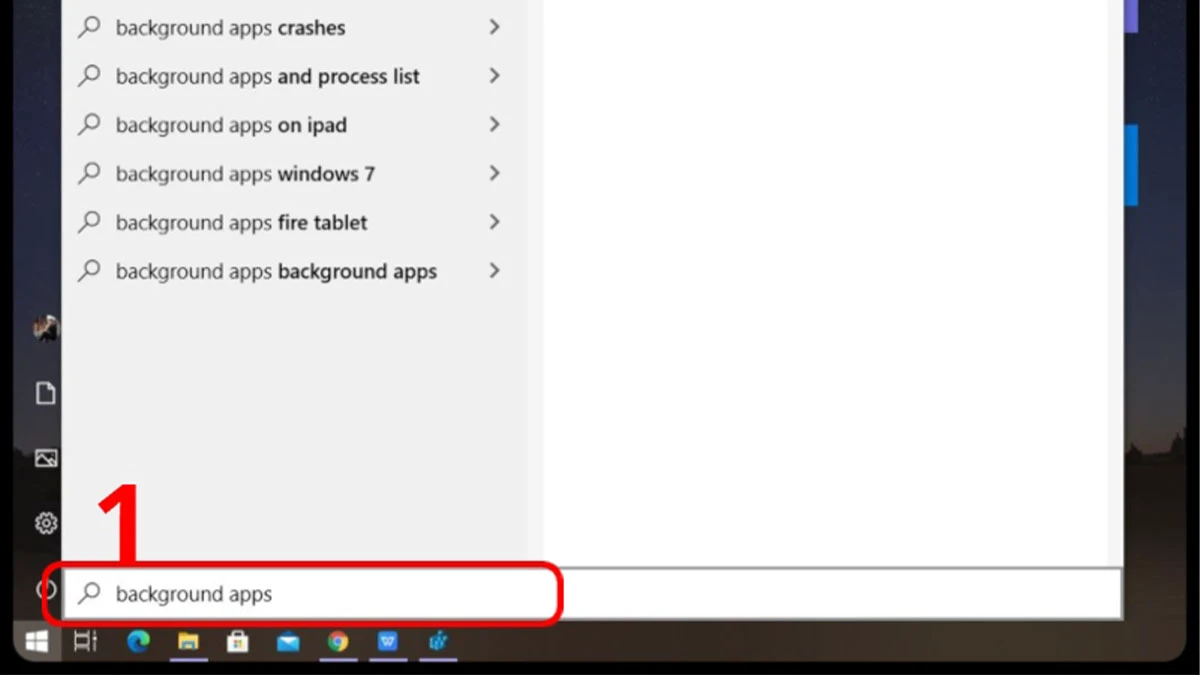
- Bước 2: Lựa chọn phần mềm muốn tắt, gạt thanh trạng thái thành OFF là thành công.
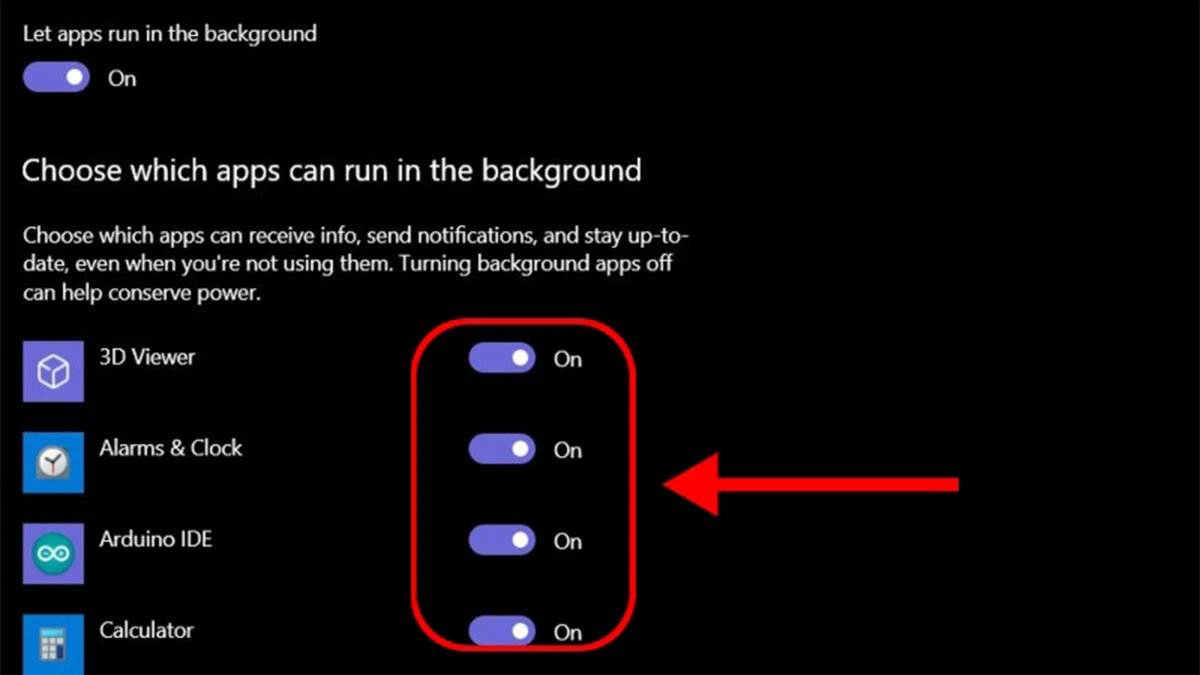
Tắt ứng dụng chạy ngầm win 7
Các bước thực hiện như sau:
- Bước 1: Thao tác tổ hợp phím Ctrl + Shift + Esc để kích hoạt Task Manager.
- Bước 2: Khi lần đầu mở Task Manager, thì hãy chọn More details để xem toàn bộ.
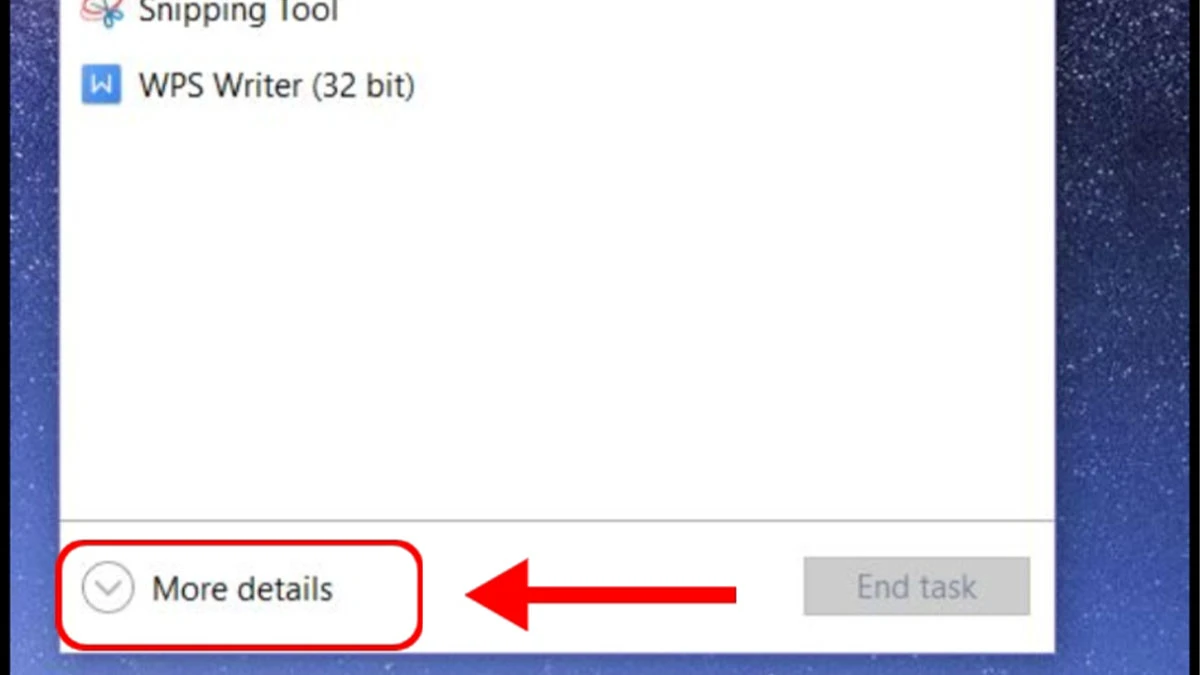
- Bước 3: Bạn hãy quan sát những phần mềm đang chạy ngầm trên giao diện Background processes, rồi nhấn Delete để tắt.
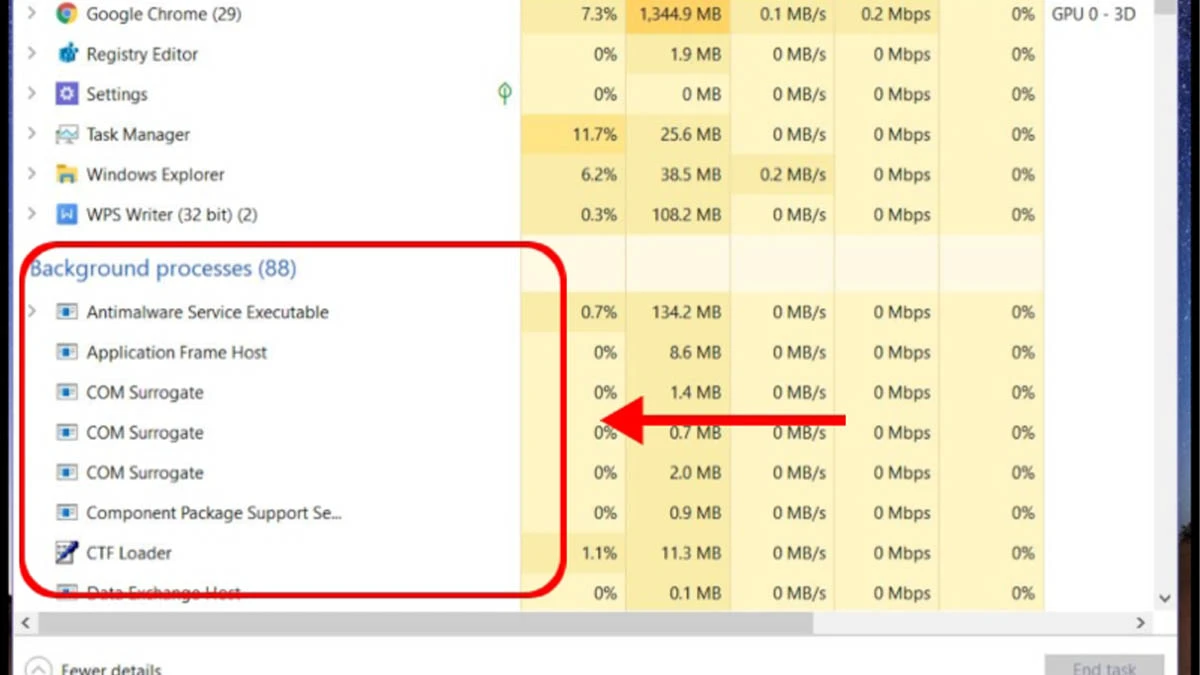
Cách tắt ứng dụng chạy trên win 11
Các bước thực hiện như sau:
- Bước 1: Bạn hãy thao tác tổ hợp phím Win + I để mở Settings.
- Bước 2: Mở mục Apps phía bên trái.
- Bước 3: Nhấn Apps and features.
- Bước 4: Lựa chọn ứng dụng bạn muốn tắt chạy nền, rồi ấn vào dấu 3 chấm và click Advanced options.
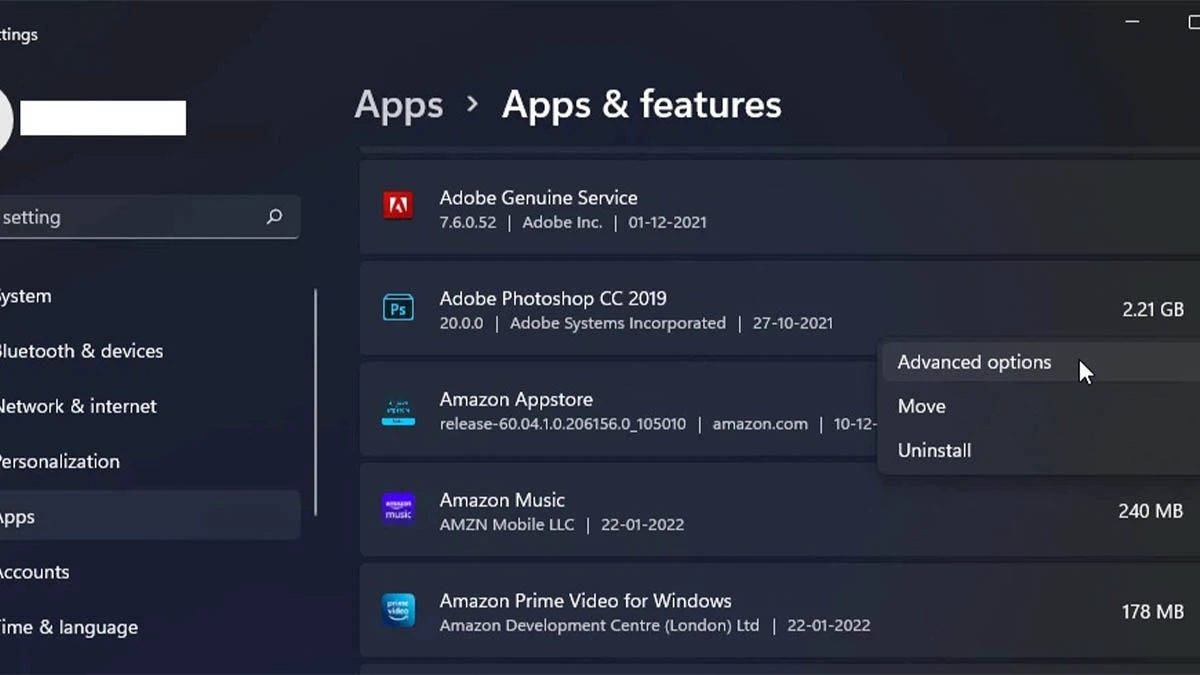
- Bước 5: Bạn hãy kéo xuống, khi thấy mục phân quyền Background apps permissions, thì ấn vào menu thả xuống Let this app run in the background, rồi thay đổi sang Never là đã có thể tắt ứng dụng chạy nền.
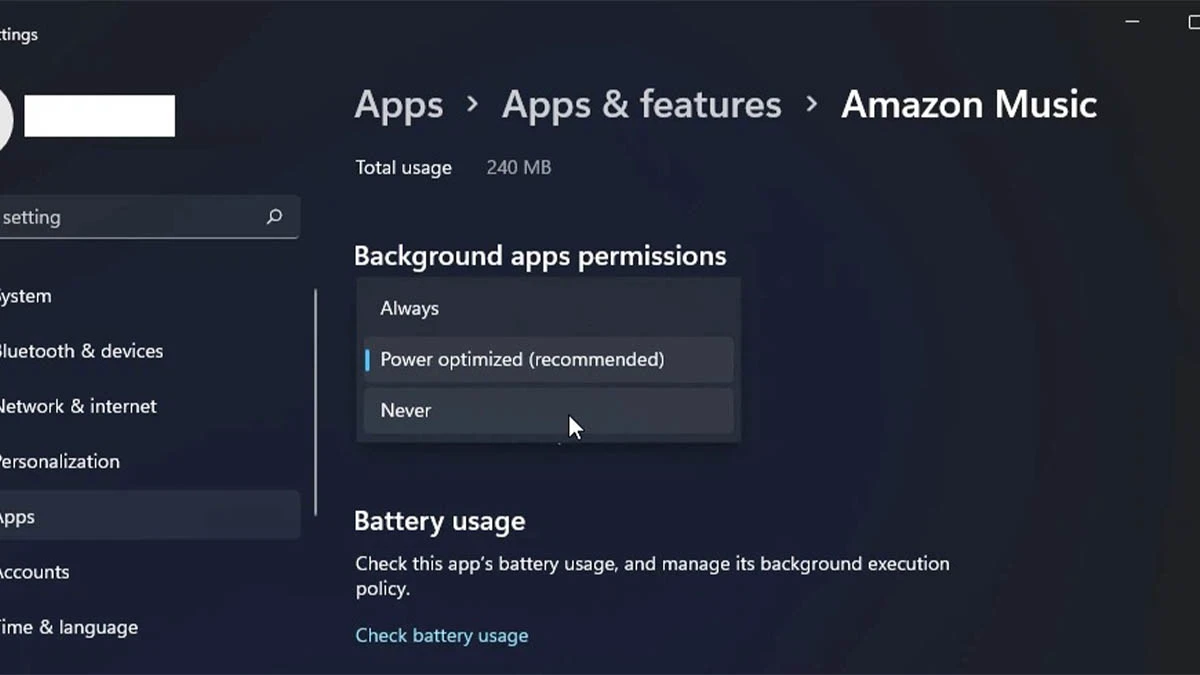
Đặc biệt, bạn cũng có thể tắt phần mềm chạy ngầm thông qua phần Power & Battery:
- Bước 1: Tiếp tục nhấn tổ hợp phím Windows + I để mở Cài đặt.
- Bước 2: Khi đang ở mục System, thì bạn hãy kéo xuống và chọn Power & battery.
- Bước 3: Mọi người hãy kéo xuống trong giao diện Battery section, rồi nhấn Battery usage.
- Bước 4: Bạn hãy ấn vào menu thả xuống để kiểm tra phần Battery levels, mức tiêu thụ pin trong vòng 7 ngày qua.
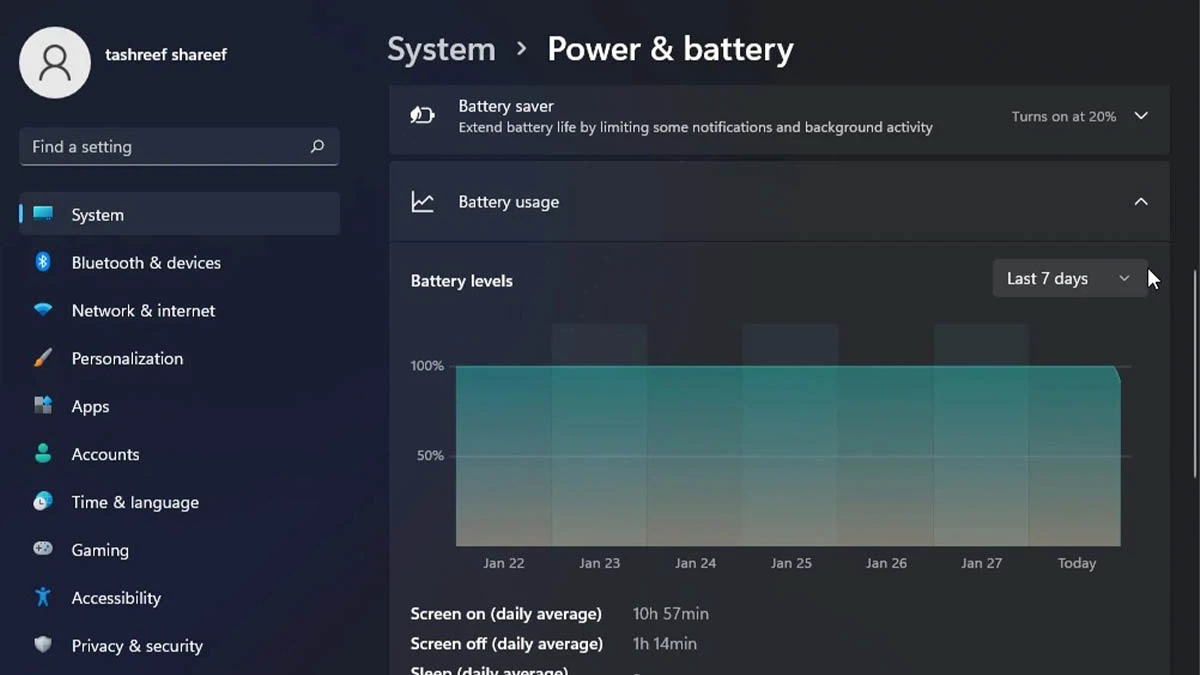
- Bước 5: Nhấn dấu ba chấm bên cạnh các phần mềm mà bạn muốn tắt chạy ngầm, và chọn Manage background productivity.
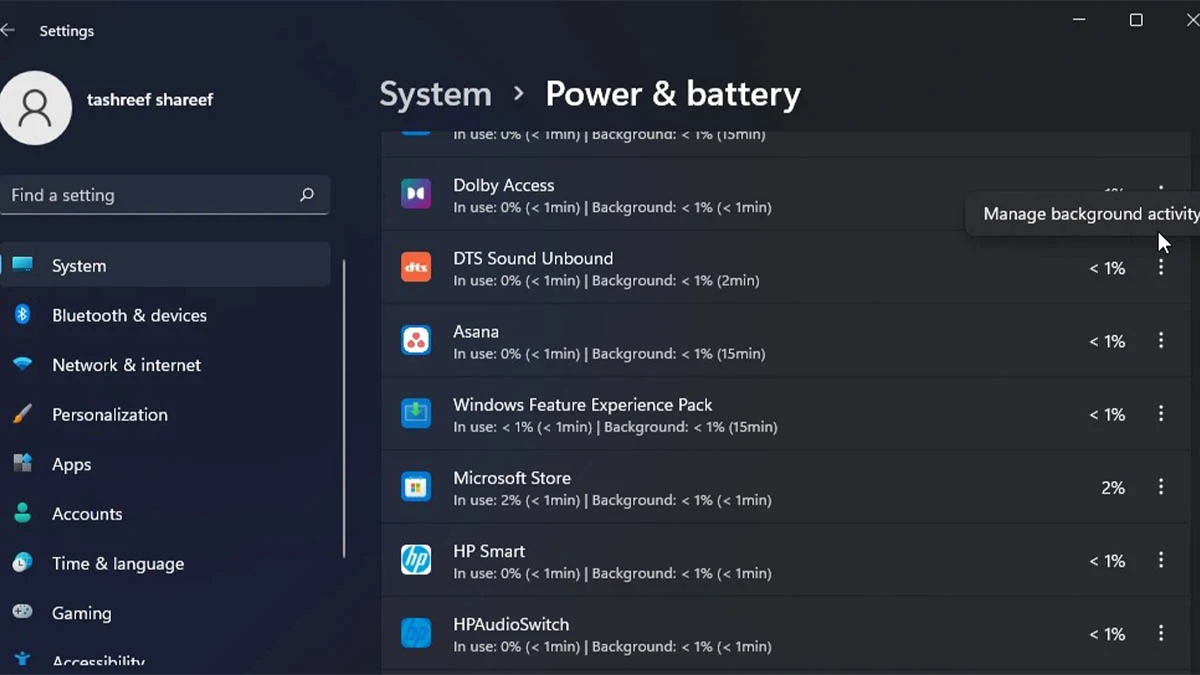
- Bước 6: Nhấn menu ở dưới Background apps permissions, rồi tiếp tục bấm Never là thành công.
Tạm kết
Như vậy, bài viết đã hướng dẫn bạn cách tắt ứng dụng chạy ngầm trên cả điện thoại và máy tính bằng những phương pháp đơn giản, dễ hiểu nhất. Nếu mọi người thấy nội dung này hữu ích, thì đừng quên để lại bình luận ở phía bên dưới nhé.
Bạn đang đọc bài viết Cách tắt ứng dụng chạy ngầm trên điện thoại và máy tính tại chuyên mục Thủ thuật thiết bị trên website Điện Thoại Vui.

Tôi là Trần My Ly, một người có niềm đam mê mãnh liệt với công nghệ và 7 năm kinh nghiệm trong lĩnh vực viết lách. Công nghệ không chỉ là sở thích mà còn là nguồn cảm hứng vô tận, thúc đẩy tôi khám phá và chia sẻ những kiến thức, xu hướng mới nhất. Tôi hi vọng rằng qua những bài viết của mình sẽ truyền cho bạn những góc nhìn sâu sắc về thế giới công nghệ đa dạng và phong phú. Cùng tôi khám phá những điều thú vị qua từng con chữ nhé!

